CAD是一款非常实用的绘图建模软件。软件的应用领域广泛,如建筑、土木工程、电器工程和制造业等,都非常的受欢迎。在进行制图创作的时候,我们经常需要将两个图形链接在一起,特别是一些圆滑的连接线,很多初学者不知道如何操作,所以块来看看下面的CAD中两圆绘制相切圆弧教程吧!
方法/步骤
第1步
其实如果有数据进行绘制的话还是很简单的,但是如果我们只靠绘制下面两个圆形相切的圆弧,怎么操作呢?
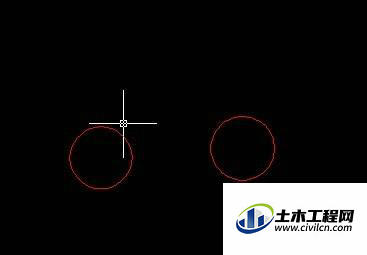
第2步
在“对象捕捉”按钮上右击,在弹出的菜单中选择“设置”命令。
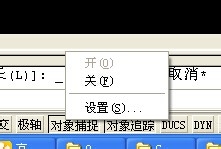
第3步
当然你也可以在命令行输入ds命令。

第4步
在“设置”窗口中,只保留“相切”。

第5步
在命令行中输入c空格后,再输入3p,
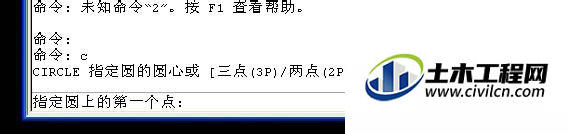
第6步
将光标移动到圆形上,当出现“递延切点”时,点一下。

第7步
同样将光标移动另一个圆形中,光标停留会当出现“递延切点”时,也点一下。

第8步
这个时候我们再点击第三点。就会相切的圆了。
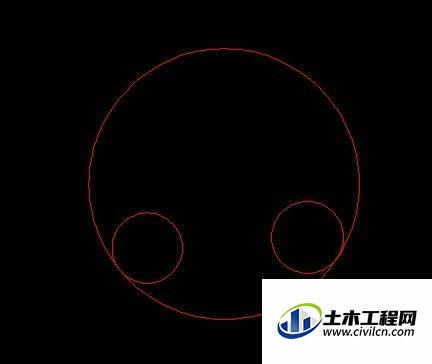
第9步
当然与圆形相切,不一定是这样的圆弧,你点击的位置不同,出现的图形会不同,如图所示。

第10步
这个时候我们再使用tr命令,可以修改掉多余数的部分。

